Modules
Cahier Journal
Dans Teetsh, tout est rangé par année scolaire et par école, y compris votre cahier journal. Le sélecteur d'année scolaire et le sélecteur d'école permettent de changer de contexte.
Accéder au cahier journal et le parcourir
Accédez au cahier journal directement depuis le menu, vous serez redirigé sur la date du jour ou sur le jour travaillé le plus proche (sur le lundi si vous ne travaillez pas le dimanche, donc). Le cahier journal est spécifique à l'année scolaire et à l'école sur laquelle vous êtes.
Naviguez de semaine en semaine, ou de jour en jour, selon la vue utilisée. Ou bien accédez directement à une date en la sélectionnant dans le calendrier.
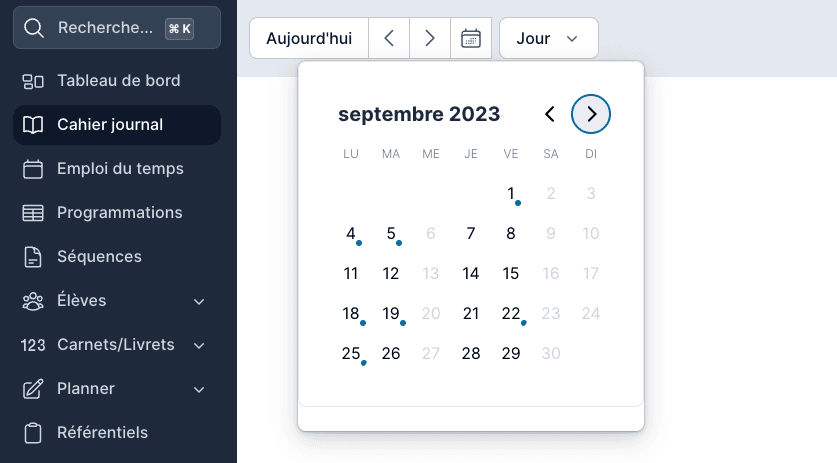
Dans le calendrier du cahier journal, les petits points bleus indiquent une ou plusieurs séances sur le jour en question. Cela permet de repérer rapidement un jour recherché 👍
Configurer la vue du cahier journal
Vue jour ou vue semaine
Choisissez la vue semaine pour planifier et avoir une vue d'ensemble, ou la vue jour au quotidien pour avoir la place d'afficher toutes les informations de la journée. Besoin d'un peu des deux ? La vue 2 jours est là pour ça 🙂.
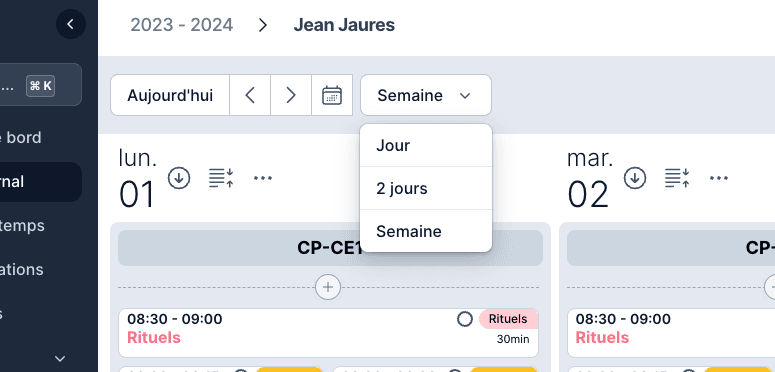
Choisir les éléments à afficher
Cachez ces éléments que je ne saurais voir ! Choisissez ce que vous souhaitez afficher dans votre cahier journal : ces options seront prises en compte pour le téléchargement en format PDF. Cela vous permet d'imprimer une version complète du cahier journal, une version minimaliste ou bien juste ce qu'il vous faut.
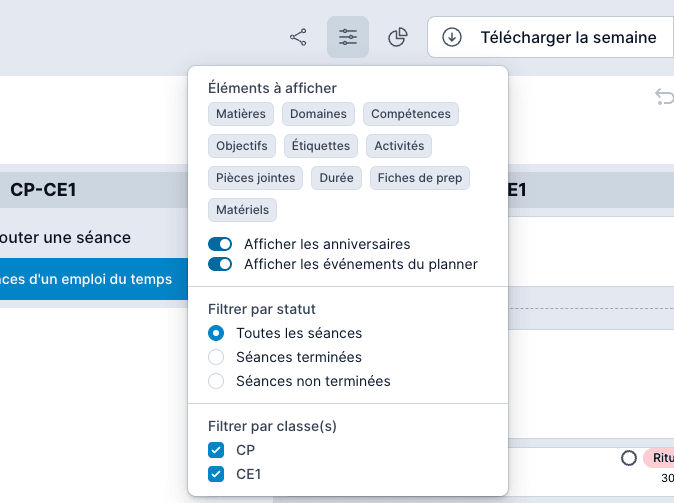
Le tableau de bord permet d'avoir sous les yeux votre cahier journal du jour, ainsi que les évènements de la semaine issus du planner, et les notes (post-it).
Remplir le cahier journal
Il y a plusieurs moyens de remplir votre cahier journal.
- La méthode simple : créez manuellement les séances en partant de zéro, avec le bouton "Ajouter une séance" ou le bouton "Plus"
- La méthode rapide ⚡ : récupérez les séances d'un emploi du temps, il ne vous reste plus qu'à compléter le contenu des séances
- La méthode très rapide 🚀 parfaite si vos semaines se ressemblent : récupérez les séances de la semaine précédente avec leur contenu
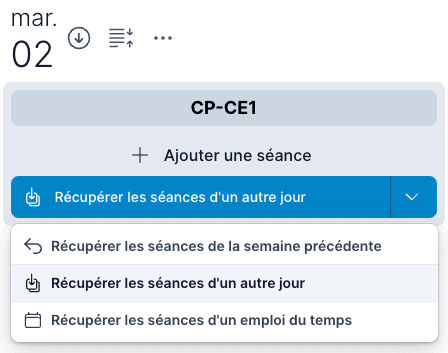
Vous pouvez aussi récupérer le contenu d'une journée existante, même si elle est sur une autre école ou une autre année scolaire. Idéal pour les jours spécifiques (rentrée, jours à thème, etc.) ou si vous intervenez dans plusieurs écoles
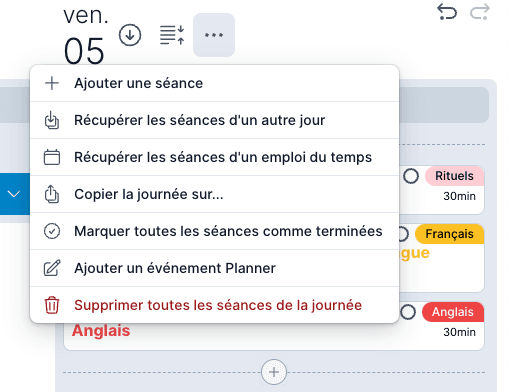
Glisser-déposer
Pour déplacer une séance, il vous suffit de maintenir le clic puis de glisser la séance jusqu'à la position souhaitée et de relâcher.
Modifier une séance de cahier journal
Après avoir cliqué sur une séance, vous pouvez modifier son heure de début et de fin, ainsi que les éléments de référentiel, le matériel, et les champs personnalisables.
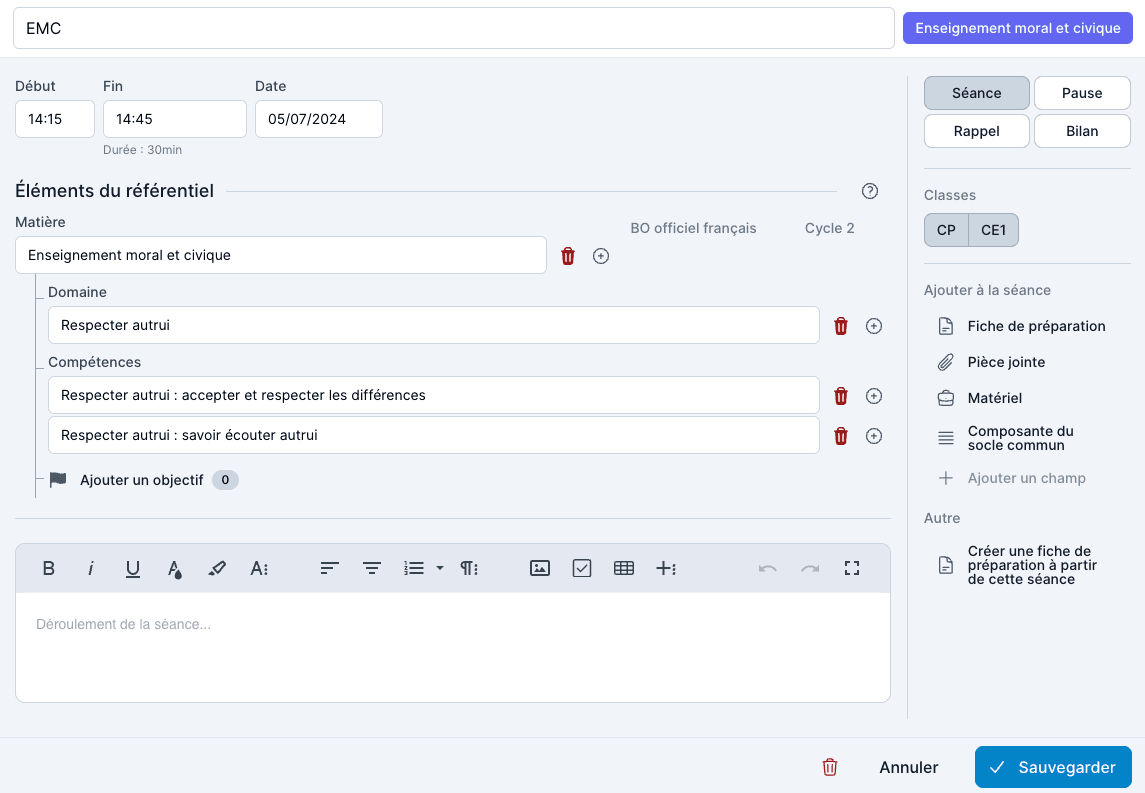
Types de séance
Plusieurs types de séance existent :
- "séance", le plus commun
- "pause", qui évite de compter le créneau dans le volume horaire
- "rappel", qui permet d'épingler une note en haut de la journée de cahier journal
- "bilan", qui permet d'épingler une note en bas de la journée de cahier journal
Lier un élément de progression
Pour simplifier votre suivi, il est possible de directement lier un élément de l'une de vos progressions à votre séance. Après avoir cliqué sur "élément de progression" et sélectionné la progression de votre choix :
- Choisissez la matière et le domaine concernés
- Vérifiez que la période et la semaine sélectionnées automatiquement conviennent bien, ou modifiez-les à l'aide des flèches
- Cliquez sur l'élèment à ajouter à la séance
- N'oubliez pas de confirmer tout en bas
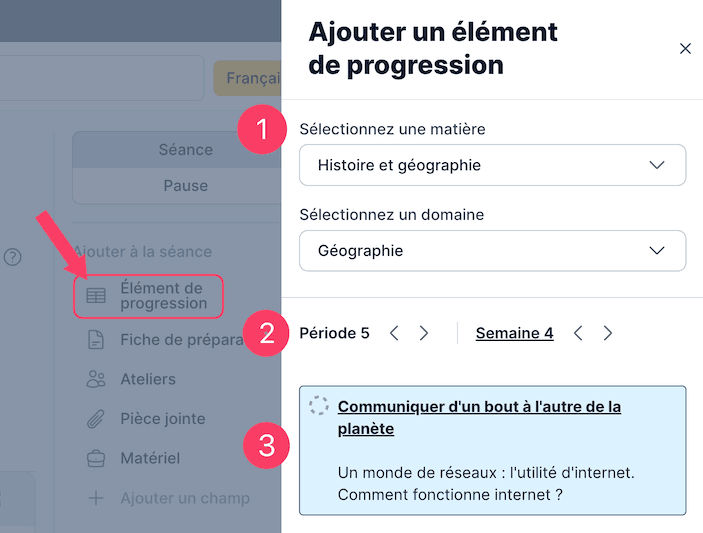
Votre séance est alors préremplie, et vous pourrez directement accéder à l'élément de progression pour plus de détails !
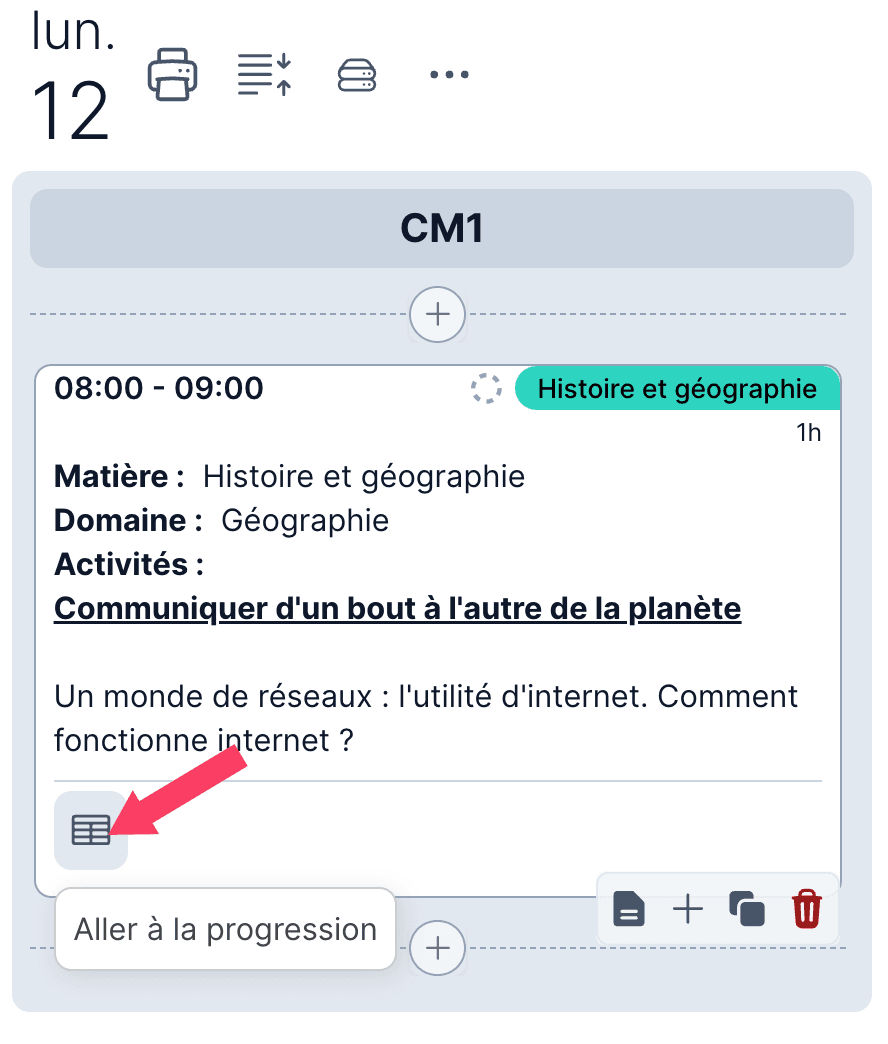
Utiliser des séances type (modèles)
Pour gagner du temps, il est possible de définir des séances type sur les séances de l'emploi du temps. Ainsi, lorsque vous importerez votre journée de cahier journal avec le bouton "récupérer les séances d'un emploi du temps", tout le contenu défini sera importé : éléments de référentiel, contenu, pièce jointe et même champs personnalisables !

Ajoutez du matériel à votre séance pour ne rien oublier. Celui-ci s'affichera en tête de votre cahier journal au format PDF.
Télécharger et imprimer le cahier journal
Vous pouvez télécharger le cahier journal de la semaine avec le bouton "Télécharger la semaine" ou bien télécharger jour par jour.
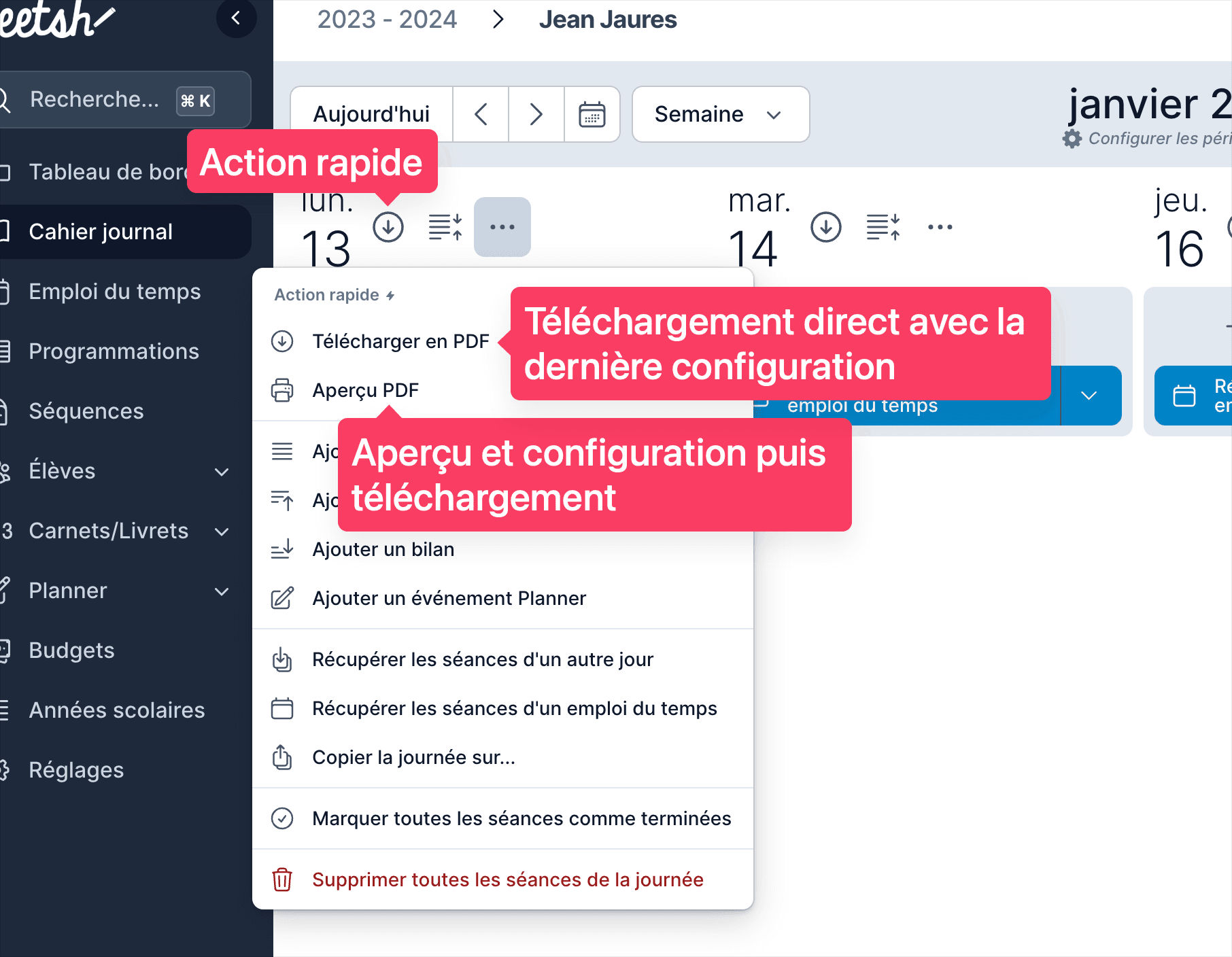
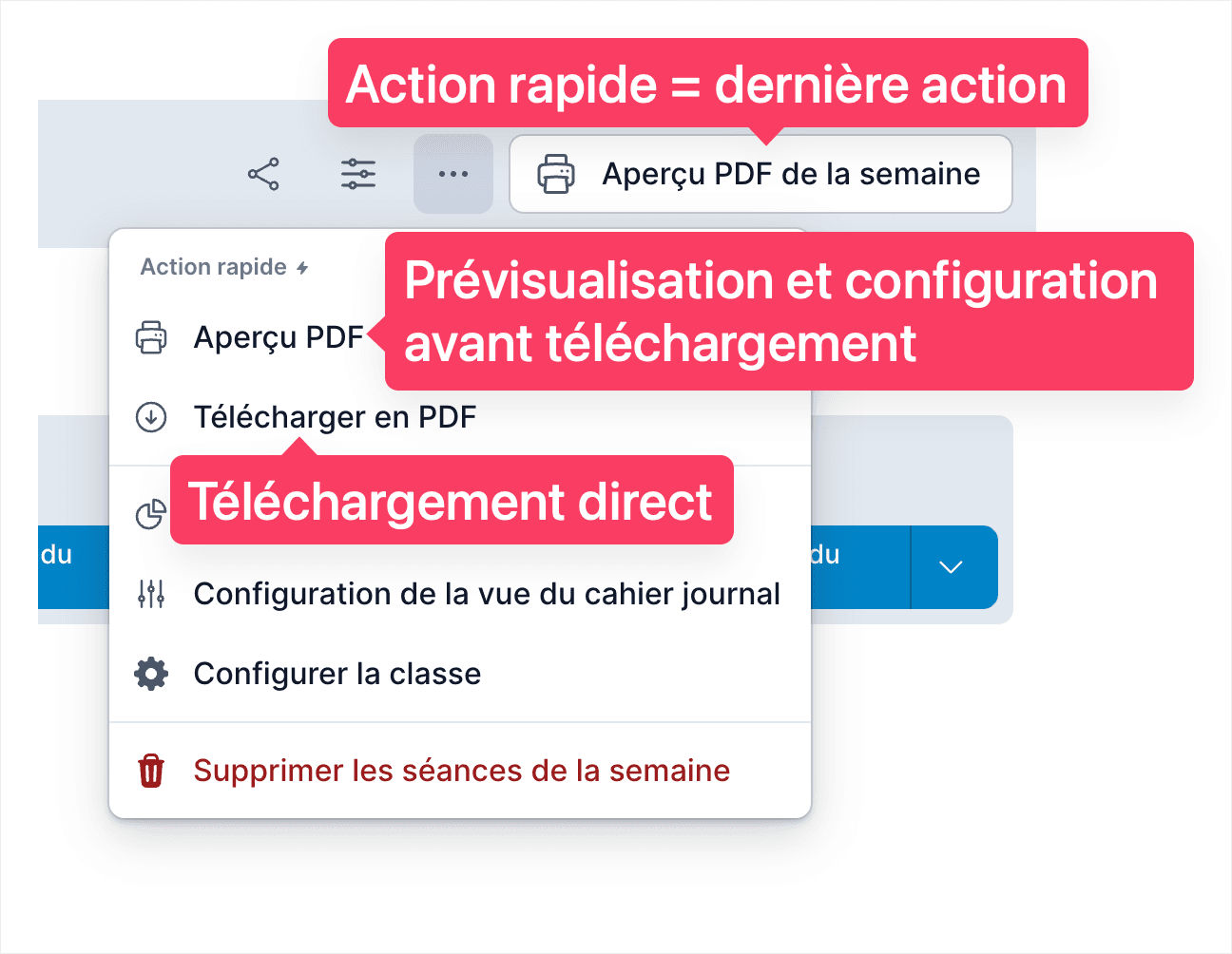
Configurer le rendu PDF
Pour configurer les éléments à afficher, leur apparence et la mise en page du cahier journal avant son téléchargement, passez par l'aperçu PDF

Copier ou récupérer des journées/séances de partout
Sur Teetsh vous pouvez très facilement copier et/ou récupérer des journées sur d'autres.
Pour ça il suffit d'aller sur la journée que vous souhaitez copier (ou bien la journée sur laquelle vous souhaitez récupérer des séances) et d'aller sur le menu suivant 👇
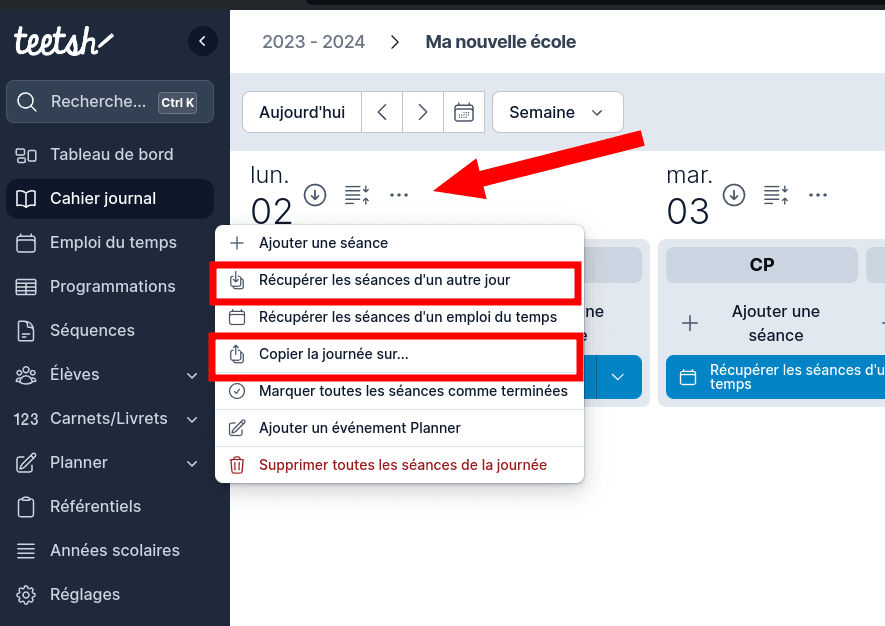
Ensuite, sélectionnez l'année scolaire et l'école d'où vous souhaitez récupérer les séances ainsi que le jour.
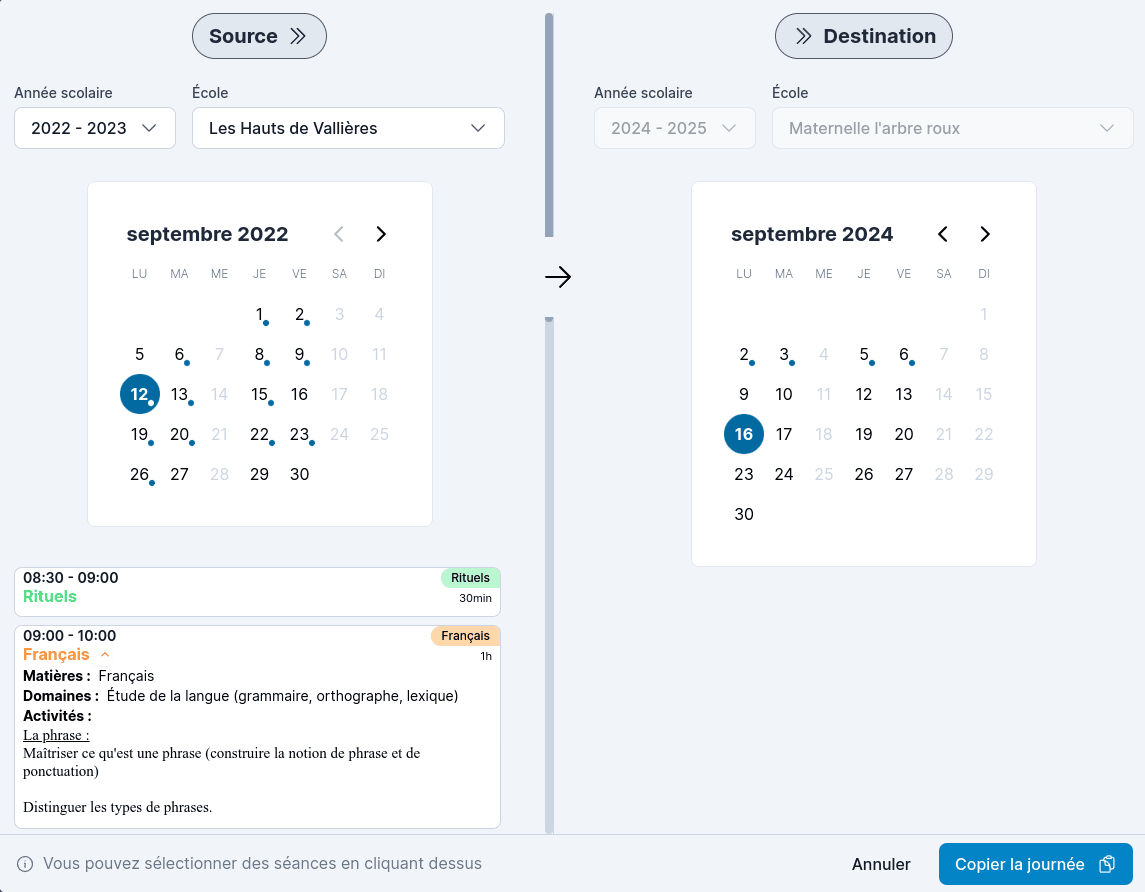
Sélectionnez simplement une séance parmi celles affichées pour choisir celles à copier 👍
Les petits points bleus indiquent qu'il y a des séances ce jour-là.
Sélectionnez ensuite le jour de destination et faites "Copier" 👍
Partager le cahier journal et collaborer
Cliquez sur le bouton "Partager" pour obtenir un lien unique, partageable à votre collègue, remplaçant(e), AESH ou intervenant(e). Choisissez d'autoriser ou non les modifications et la date d'expiration du partage.
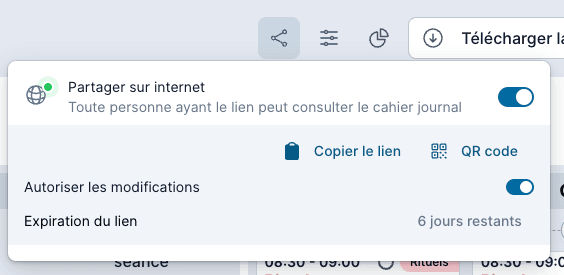
Après la création du lien de partage, imprimez le QR code et glissez le dans votre classeur pour votre remplaçant(e) 😉